发布时间:2021-01-12 15: 41: 50
在上一章节学习了ZBrush 3D雕塑软件界面中的菜单栏和菜单托盘等内容,通过把下拉菜单移动到菜单托盘上,形成菜单面板,能够更方便直观地对选项进行选择和参数的调整。本章节继续讲述ZBrush数码雕塑软件界面中的信息栏以及工具栏。
在ZBrush菜单栏下面是信息栏。当鼠标在菜单选项或者工具按钮上移动,除了在光标旁边出现提示框信息外,在信息栏上也会显示该选项或者按钮的说明信息。
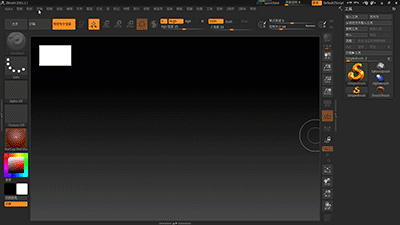
此外,对3D对象进行变形设计时,信息栏上显示了控制杆的长度、角度、偏移量等信息。如果光标在画布上的3D对象上移动,在信息栏上显示光标所处的三维坐标。具体对象的变形和控制杆的使用留待后续的章节讲解。
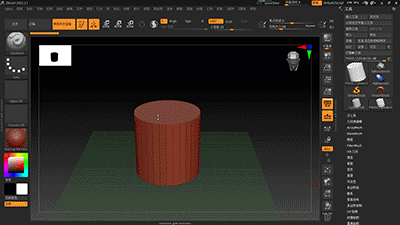
在画布区域的周边为工具栏,ZBrush默认在左右两侧和上边设置了工具栏,画布窗口下方可以通过自定义的方式放置自定义的工具。
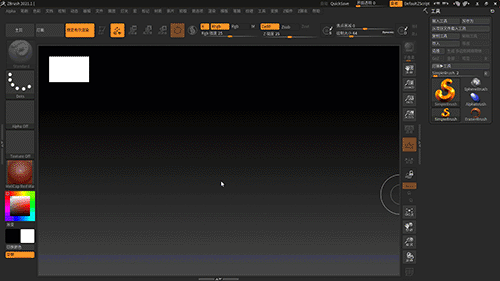
画布左侧的工具栏提供的是笔刷、纹理材质、颜色等工具。例如可以选择Move画笔对3D对象进行雕塑。
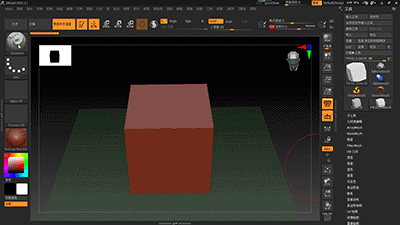
画布上边的工具栏提供的是3D对象的载入、变形控制以及与绘制控制相关的参数等工具。例如可以调整“绘制大小”来改变笔尖大小,调整“Z强度”改变绘制效果等等。
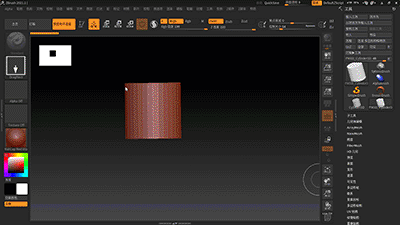
画布右边的工具栏提供的是调整画布大小、画布上对象等视觉效果的工具。例如使对象呈现透视效果、放大缩小以及移动旋转3D对象等。
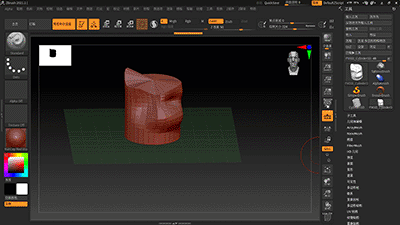
Tips:由于显示屏幕大小的关系,有部分工具栏上的工具只显示的一部分或者没有被显示出来,例如小编ZBrush界面中上边和右边的工具栏就没有完全显示出来。那么如何才能使所有工具都能显示出来呢?
这种情况,可以在“首选项”-“界面”-“UI”中调整“按钮大小”,把数字调整到最小38。然后重新启动ZBrush软件,可以看到ZBrush界面上的工具图标等都变小了,原来没有显示的工具都显示出来了。
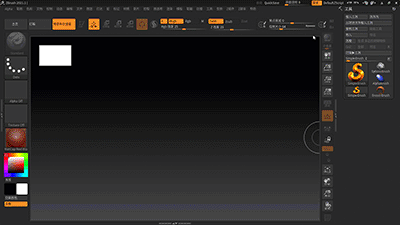
工具栏及其上的工具在3D雕塑设计中非常重要,本章节只是做了一个简单的介绍,让初学者有一个大概的了解,更详细的应用会在后续实例中讲述。
下一章节继续讲述ZBrush软件界面中历史记录栏和画布,敬请期待。
作者:东佛
展开阅读全文
︾